1,下载文件并保存到D盘
1.1,
PaddleOCR 项目文件下载1
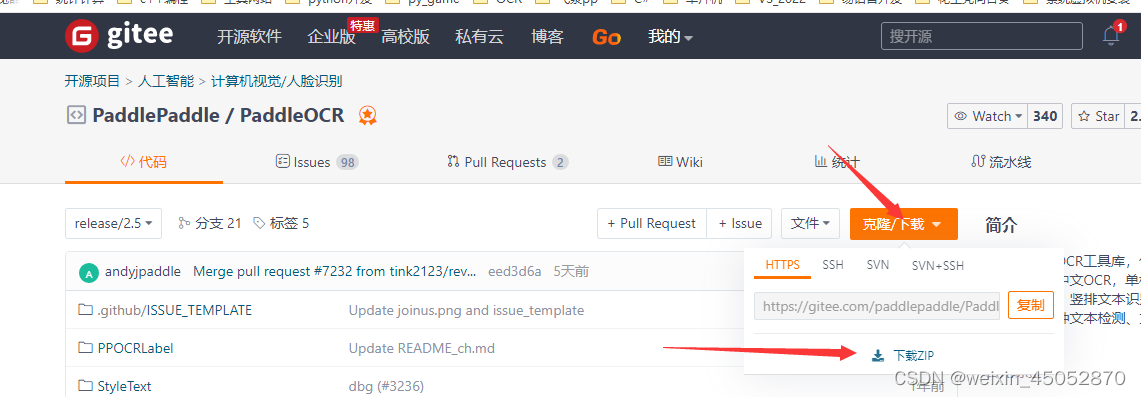
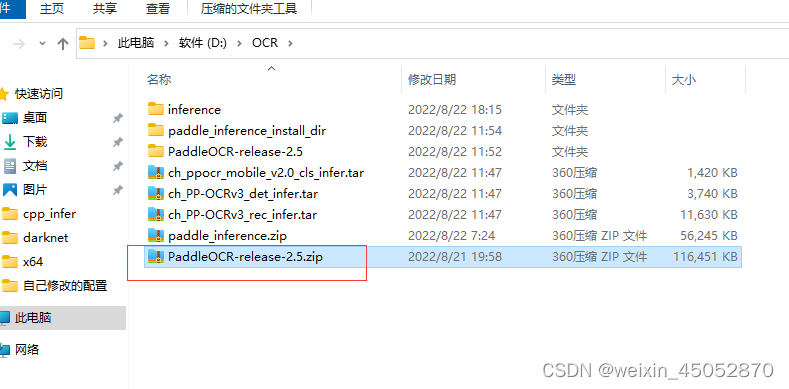
1.2,下载推理模型
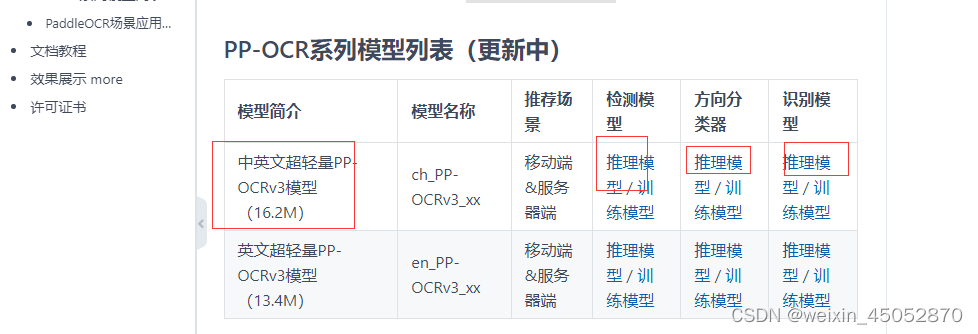
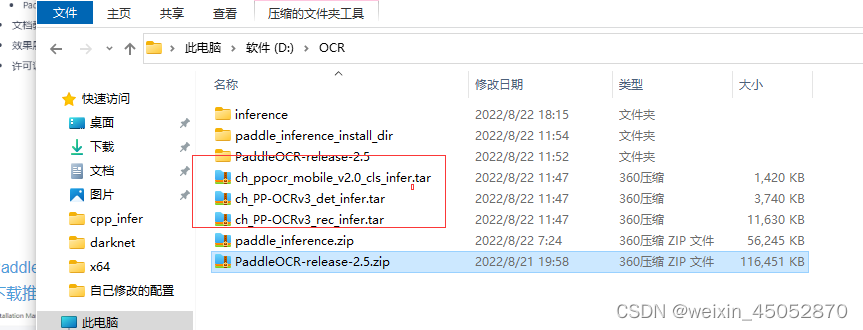
PaddleOCR 项目文件下载2
1.4,下载推理库
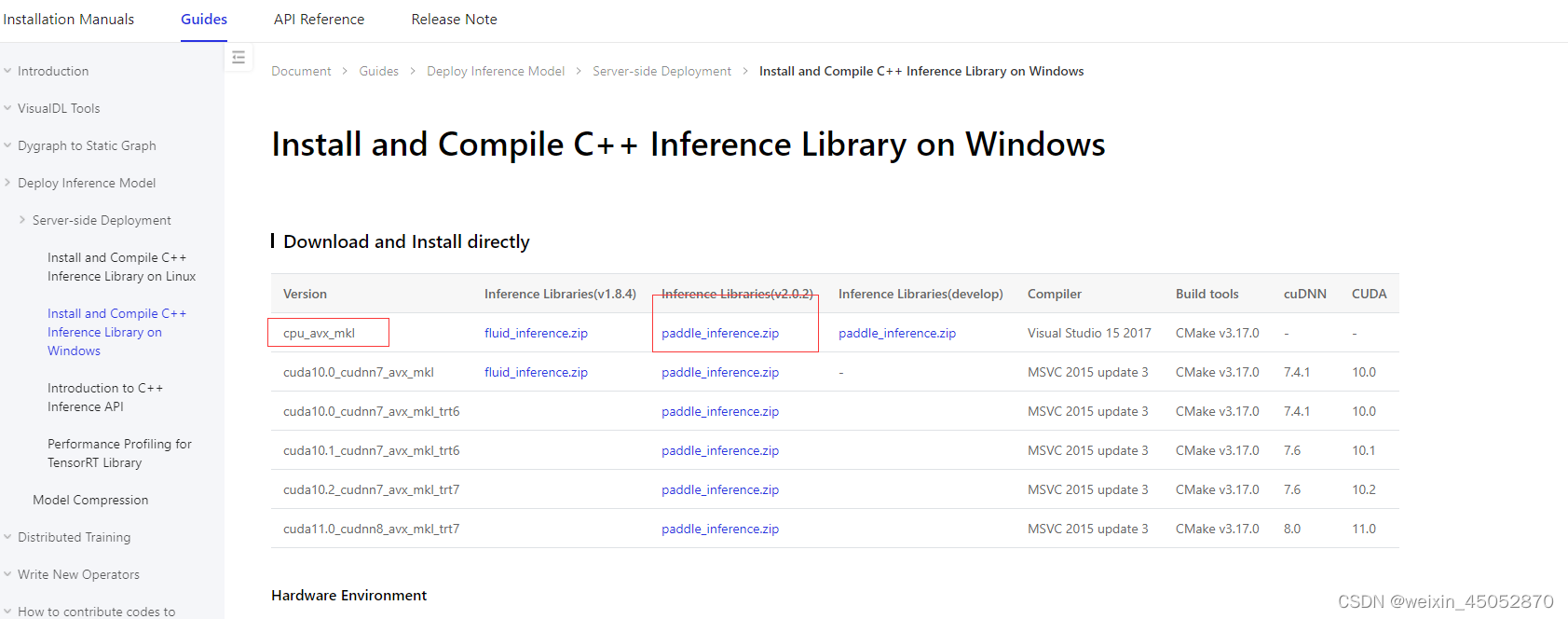
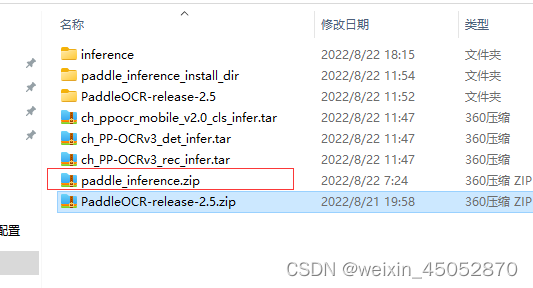
1.5,
下载Opencv3.4
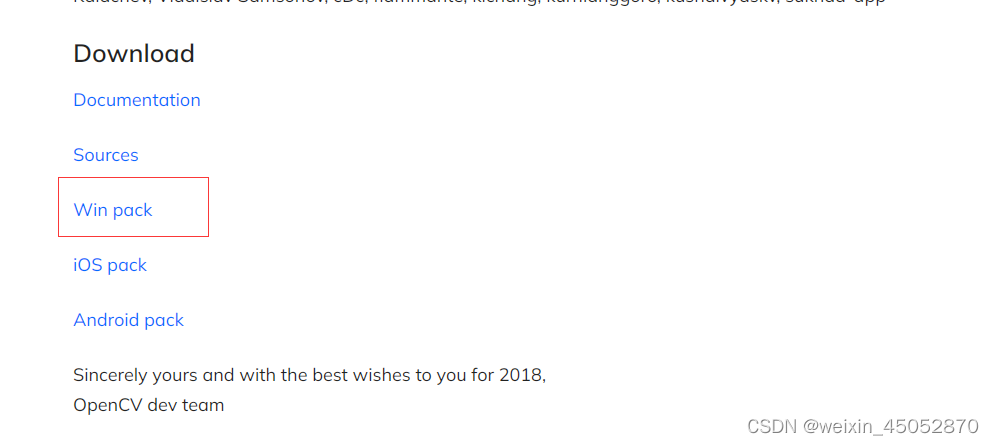
1.6,解压到指定目录,在系统变量 Path 的末尾添加:
C:\Program Files (x86)\opencv\build\x64\vc15\bin
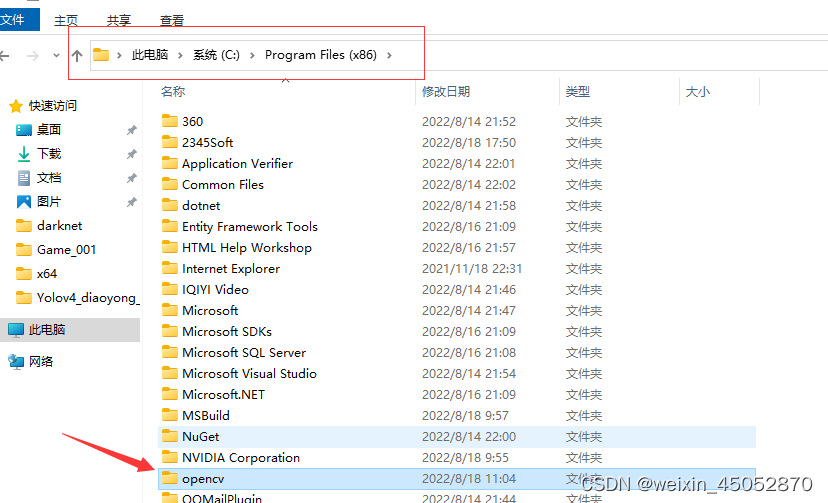
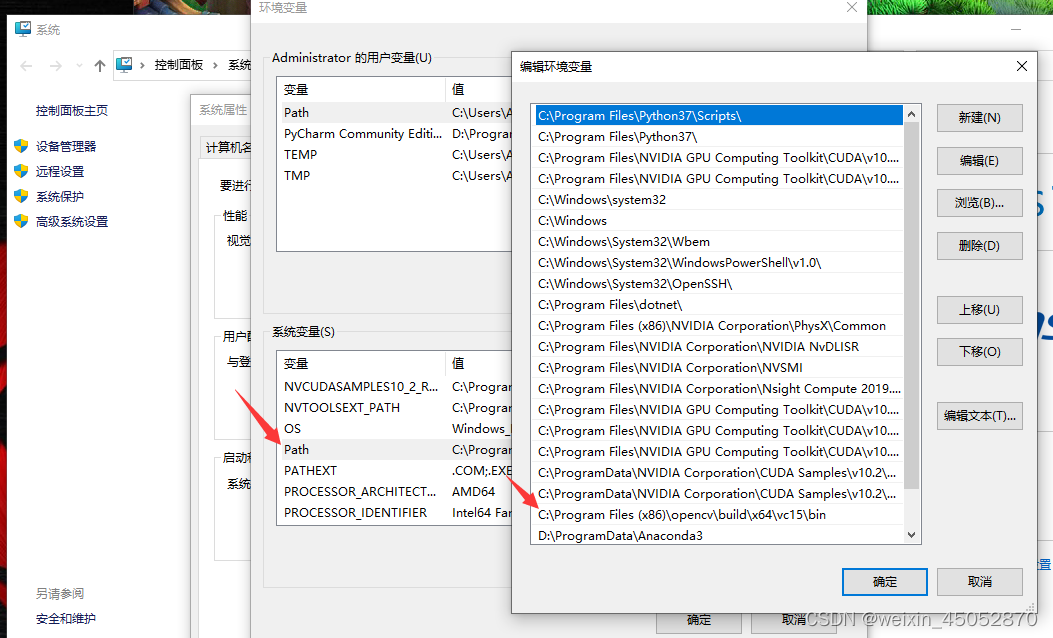
1.7,
下载dirent-master.zip
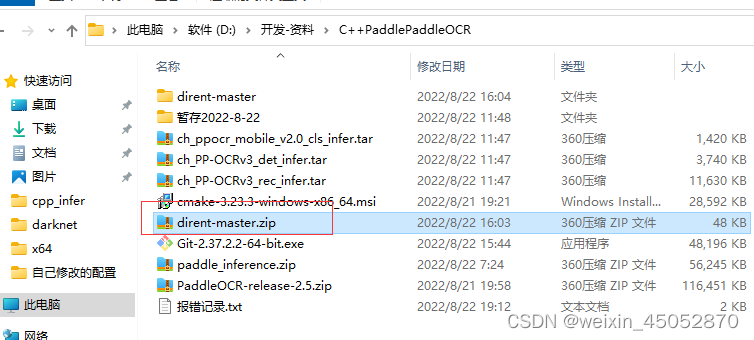
1.8,下载Git安装参考教程
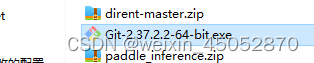
全部文件如下图:
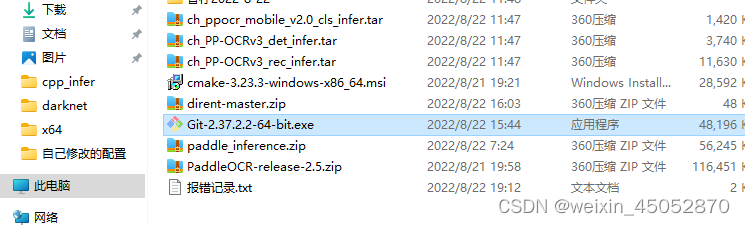
1.2.1,在D创建一个文件夹,并把文件解压到里面
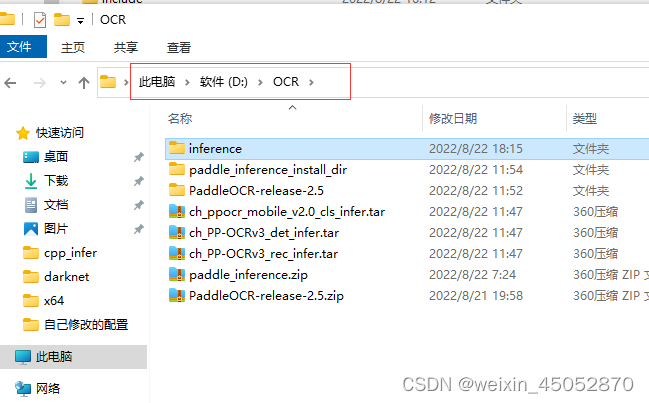
1.2.2,创建一个inference文件夹并把推理文件放在里面
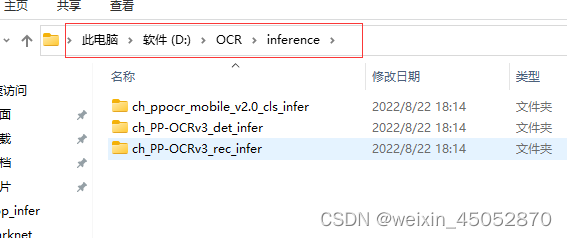
2,使用Visual Studio 2019直接编译CMake
2.1,打开Visual Studio 2019 Community,点击继续但无需代码
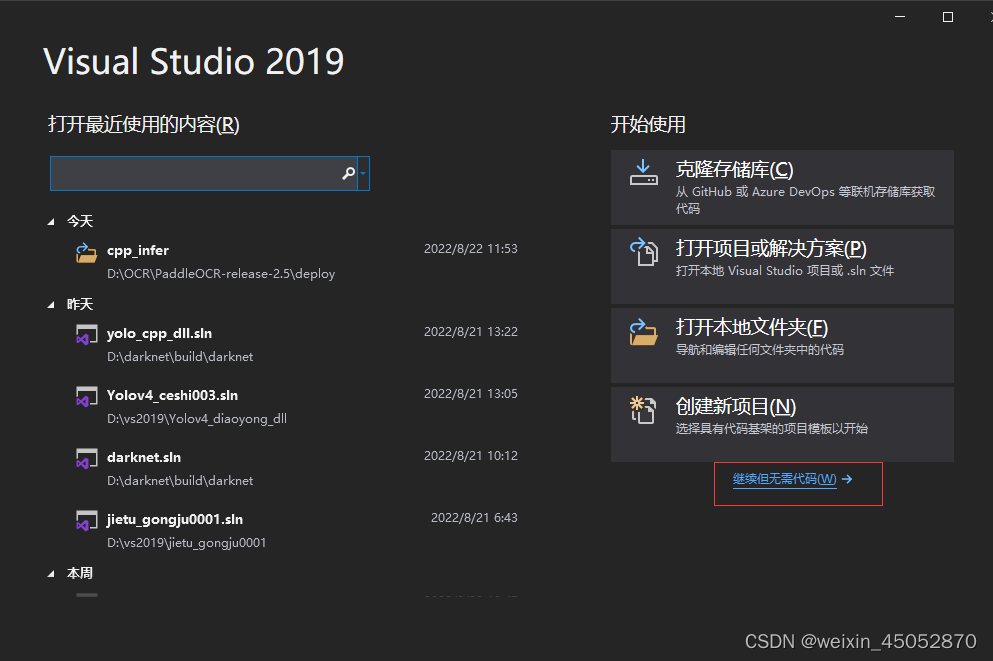
2.2,点击: 文件->打开->CMake
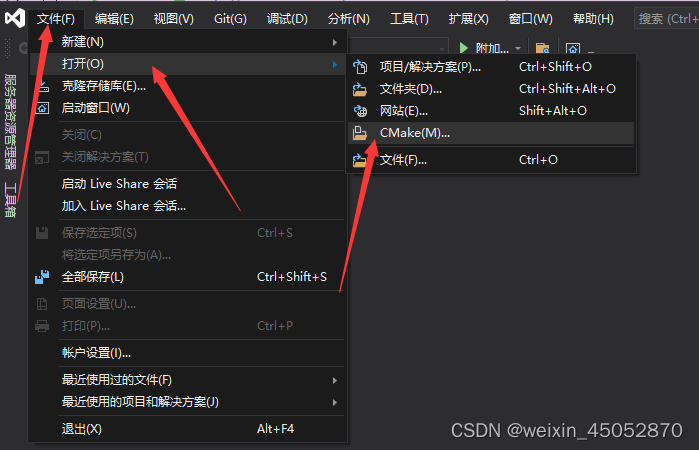
2.3,选择项目代码所在路径,并打开CMakeList.txt:
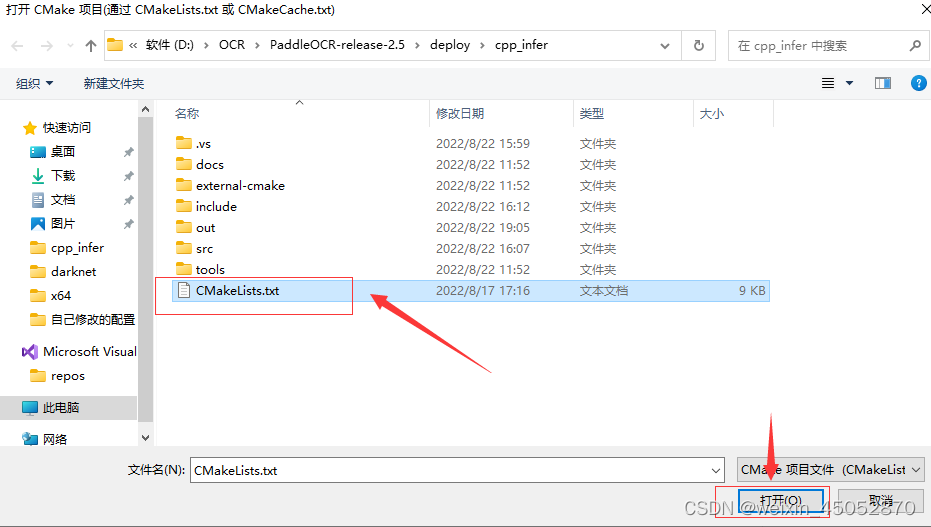
2.4,点击:项目->CMake设置
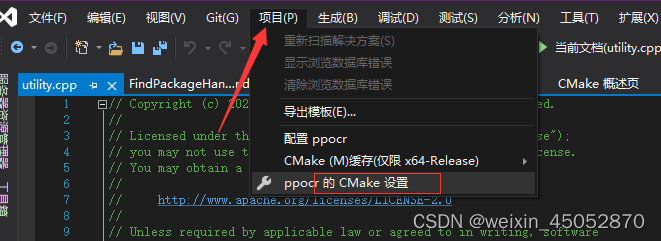
2.5,在下方的CMake变量和缓存中指定OpenCV_DIR、PADDLE_LIB的路径
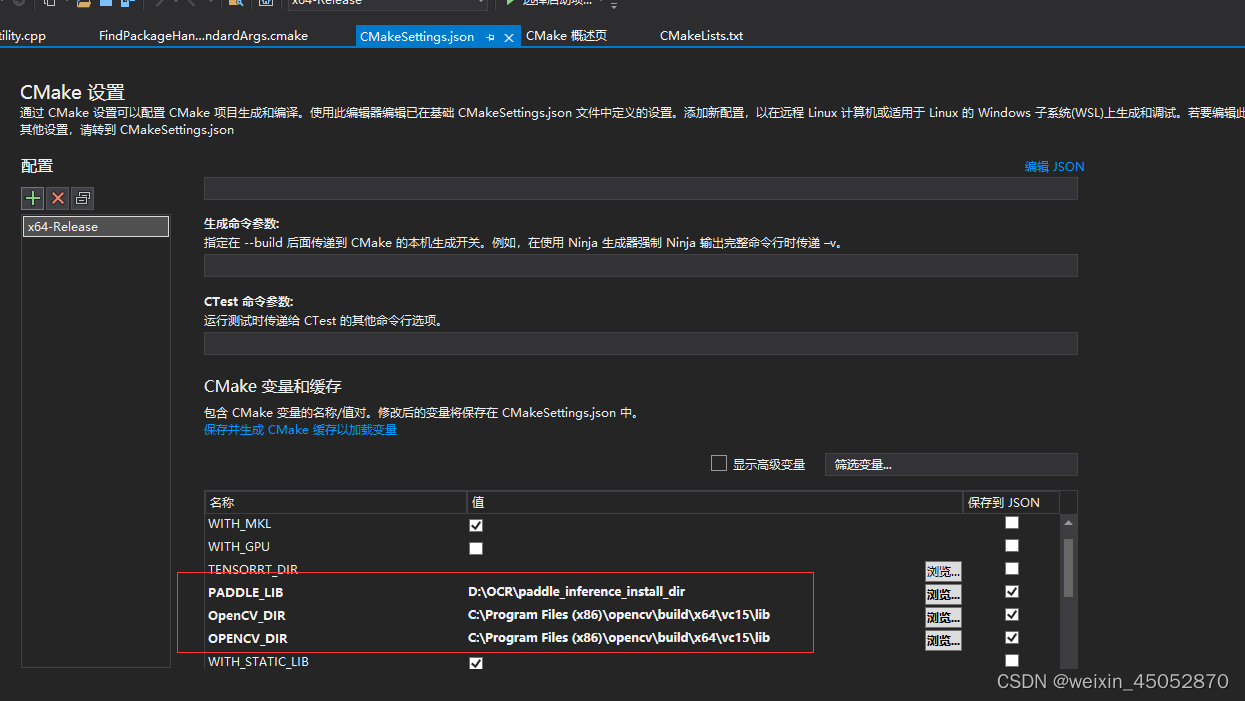
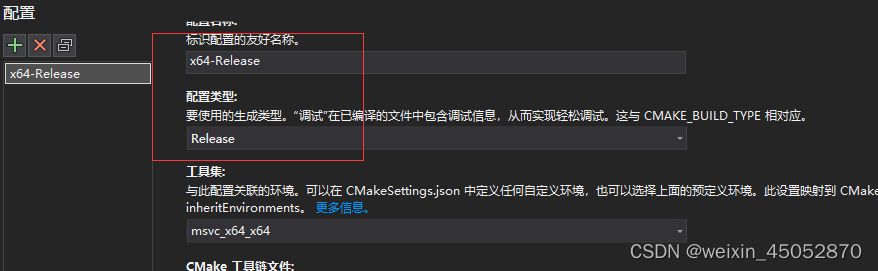
2.6,设置完成后, 点击上图中保存并生成CMake缓存以加载变量,前面都没问题的话,应该会得到以下输出:
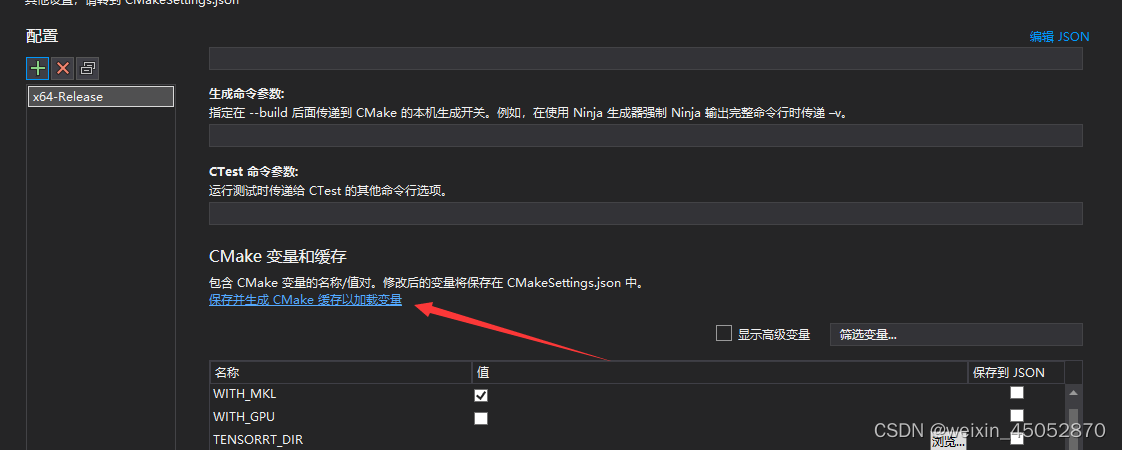
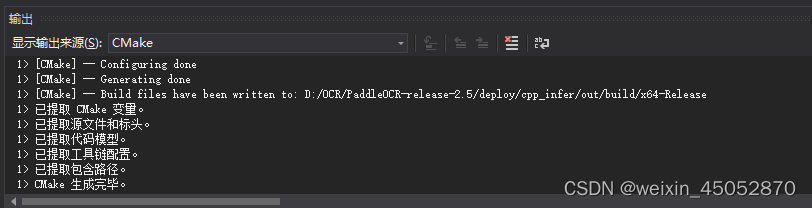
2.7,点击生成->全部生成
2.7.1复制dirent.h文件到项目目录
解压
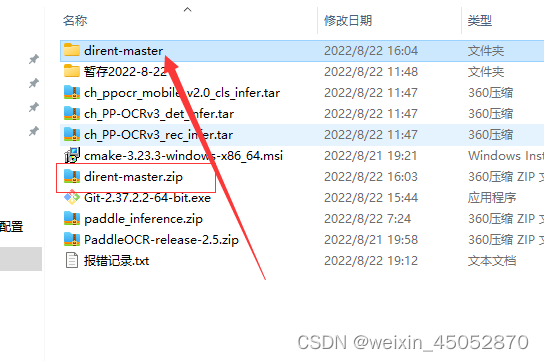
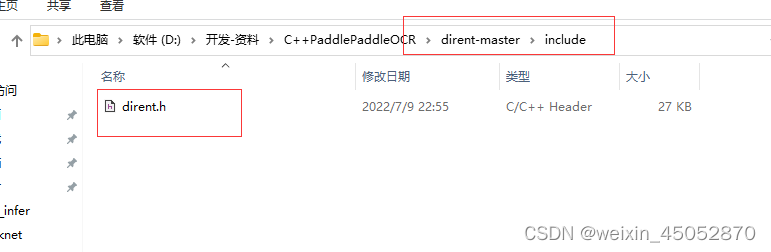
项目目录
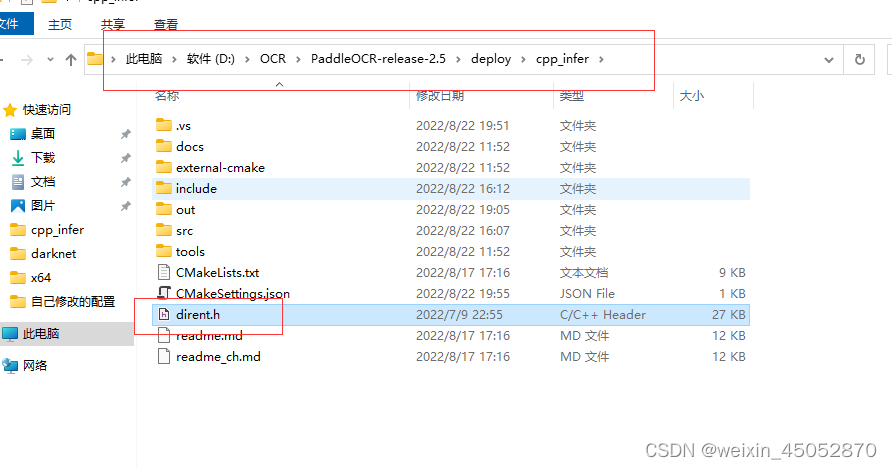
全部生成
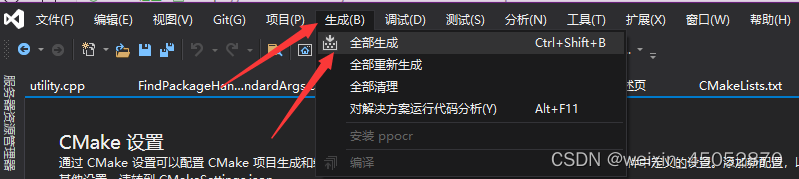
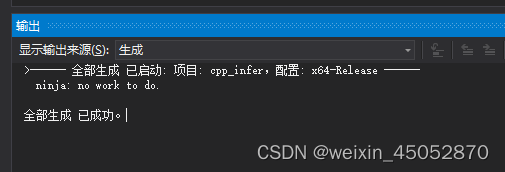
2.8,编译完成,准备进行测试
3,测试准备
3.1,把目录D:\OCR\PaddleOCR-release-2.5下的ppocr复制到D:\OCR\PaddleOCR-release-2.5\deploy\cpp_infer\out文件夹内
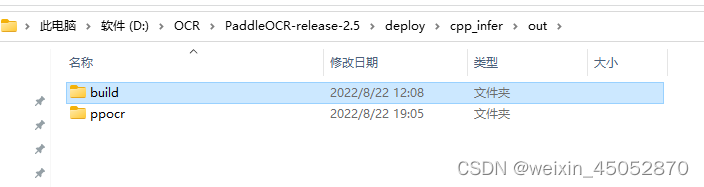
3.2,查看目录D:\OCR\PaddleOCR-release-2.5\deploy\cpp_infer\out\build\x64-Release下的DLL文件
没有的话就搜一下复制过来
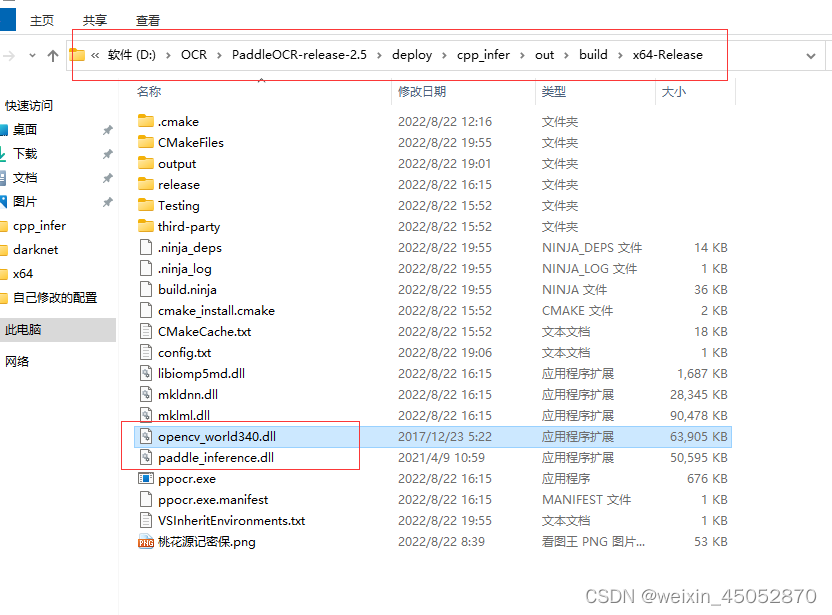
4,测试开始
4.1打开CMD,cd 到目录D:\OCR\PaddleOCR-release-2.5\deploy\cpp_infer\out\build\x64-Release
4.2,先输入CHCP 65001 回车,不然程序运行输出会乱码

4.3,输入
ppocr.exe system --det_model_dir=D:\OCR\inference\ch_PP-OCRv3_det_infer --rec_model_dir=D:\OCR\inference\ch_PP-OCRv3_rec_infer --image_dir=D:\OCR\PaddleOCR-release-2.5\deploy\cpp_infer\docs\imgs\1.png
4.4,输出结果






















 6258
6258











 被折叠的 条评论
为什么被折叠?
被折叠的 条评论
为什么被折叠?








